Meilleures stratégies pour un transfert rapide de fichiers
Le transfert rapide de données est crucial pour les citoyens du monde numérique. La plupart de notre travail et de nos précieux moments de vie existent aujourd'hui sous forme numérique. Et souvent, ils sont dans le format de gros fichiers stockés dans la mémoire d'un appareil mobile ou d'un ordinateur. Ainsi, lorsque vous voulez les partager avec d'autres, vous avez besoin des meilleures méthodes de transfert rapide de fichiers.
Il n'existe pas une seule méthode la plus rapide pour transférer des fichiers d'Android vers PC. En revanche, l'utilisateur moderne dispose de plusieurs méthodes pour envoyer rapidement des fichiers volumineux. Quelle que soit la méthode que vous choisissez, soyez prudent et utilisez une méthode sécurisée. Sinon, une tierce partie malveillante pourrait mettre la main sur vos données. Cet article va discuter de certaines des meilleures et des plus sécurisées stratégies pour un transfert rapide de fichiers.
- La méthode la plus rapide pour transférer des fichiers sans fil entre appareils
- 3 excellentes applications de transfert de fichiers pour PC et Android
- Méthode la plus rapide pour transférer des fichiers d'Android vers PC sans applications
- Quelle est la meilleure méthode pour le transfert sans fil rapide
- Foire aux questions les plus fréquemment posées sur le transfert rapide de fichiers
La méthode la plus rapide pour transférer des fichiers sans fil entre appareils
Toutes les méthodes de transfert de fichiers, avec ou sans applications, ont leurs défauts. Par exemple, un mauvais état des ports ou des fentes peut rendre difficile le transfert de fichiers via USB ou carte SD. Pendant ce temps, les applications de partage de fichiers gratuites peuvent vous submerger de publicités et d'autres contenus indésirables.
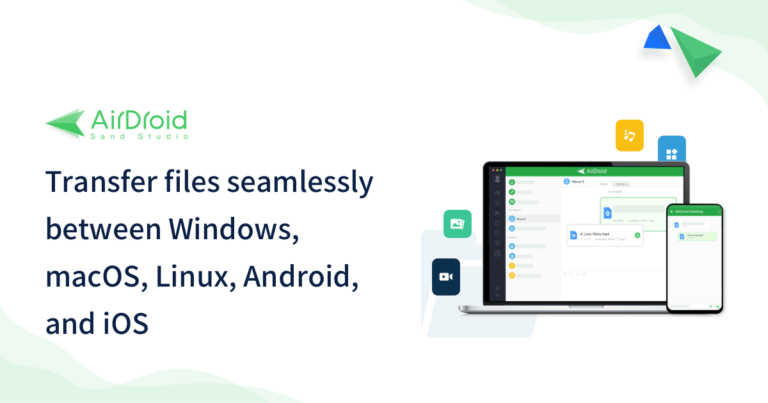
Par conséquent, votre meilleure option est de choisir un programme comme AirDroid. Il est meilleur que l'application de partage de fichiers moyenne. De plus, il offre de nombreuses fonctionnalités autres que le transfert rapide de fichiers. Voici les étapes :
- Étape 1 : Créez un compte AirDroid en visitant la page web depuis votre PC.
- Étape 2 : Ouvrez l'application AirDroid sur Android et connectez-vous.
- Étape 3 : Ouvrez votre scanner Android et placez l'appareil photo devant le code QR sur l'écran de votre PC. Maintenant, vous avez AirDroid sur les deux appareils.
- Étape 4 : Sélectionnez les fichiers à transférer et envoyez-les sur votre PC en utilisant l'icône de pièce jointe (trombone).
Fonctionnalités
- Partagez des fichiers entre toutes sortes de plateformes et de formats.
- Les vitesses de transfert de fichiers sont incroyablement rapides à 20 Mo/s.
- Les utilisateurs peuvent utiliser la fonction Voisin pour partager des fichiers.
- Vous pouvez accéder à votre téléphone et le contrôler depuis votre PC.
- Diffusez un écran en direct sur d'autres appareils connectés à la maison ou au bureau.
- Utilisez le clavier de votre PC pour taper des messages sur votre téléphone.
Avantages
- La configuration et l'installation sur plusieurs appareils ne prennent que quelques minutes.
- Récupérez des fichiers en cas d'urgence.
- Application de partage rapide et sécurisée.
Prix
29.99$/an
3 excellentes applications de transfert de fichiers pour PC et Android
Les méthodes hors ligne pour télécharger des fichiers rapidement sont sécurisées, bon marché et faciles. Cependant, elles sont également limitées par la proximité, des bugs logiciels et des problèmes de compatibilité. Vous devez donc avoir au moins une ou deux applications de partage rapide sur votre appareil. Xender, SHAREit, Send Anywhere, Google Drive et DropBox sont quelques-unes des meilleures applications de partage de fichiers sécurisées pour PC et Android.
1Xender
Xender a commencé à servir le public en 2011. Dix ans plus tard, il compte plus de 500 millions d'utilisateurs et ce nombre ne cesse de croître. Cette application de partage rapide fonctionne sur plusieurs plateformes. De plus, elle est entièrement gratuite à télécharger. Xender ne limite pas la quantité de données que vous pouvez envoyer et prend en charge tous les formats de fichiers.
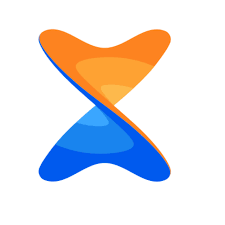
Fonctionnalités
- Transférez des fichiers à une vitesse de 40 Mbps.
- Il est possible d'envoyer des fichiers sans connexion Internet ou Wi-Fi.
- L'application dispose d'un lecteur audio et vidéo, que vous pouvez utiliser pour profiter des fichiers que vous venez de recevoir d'un autre appareil.
- Xender offre un accès à distance à votre ordinateur.
- Prend en charge une large gamme de langues.
Avantages & Inconvénients
Avantages
- Il y a peu ou pas de publicités lorsque vous utilisez l'application.
- L'interface utilisateur est très facile à utiliser.
- Les développeurs mettent régulièrement à jour l'application pour éliminer les bugs.
Inconvénients
- L'option de scan fonctionne mal parfois.
- Il existe divers défis liés aux permissions.
- Elle ralentit parfois.
Prix
Gratuit
2SHAREit
SHAREit est une autre application sans limite de taille de fichier. Vous pouvez l'utiliser gratuitement pour envoyer des photos, des documents et des fichiers multimédia. L'application est compatible avec toutes les plateformes et prend en charge tous les formats. Vous pouvez envoyer des fichiers 200 fois plus rapidement qu'avec Bluetooth lorsque vous utilisez SHAREit.
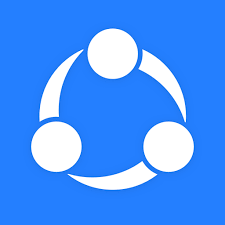
Fonctionnalités
- Envoyez des fichiers à une vitesse de 20 mégabytes par seconde.
- L'application propose une collection de vidéos et de fonds d'écran.
- Offre une interface simple pour les utilisateurs de PC.
- Une large base d'utilisateurs signifie que vous pouvez vous attendre à ce que la personne à côté de vous ait SHAREit installé sur son appareil, ce qui facilite encore plus le partage de fichiers.
- Partagez simultanément des fichiers entre plusieurs appareils.
Avantages & Inconvénients
Avantages
- Vous pouvez envoyer des fichiers sans connexion Internet.
- Utilisez la version de base sans rien payer.
- Transfert de données illimité et rapide.
Inconvénients
- La version gratuite est remplie de publicités.
- L'interface mobile semble un peu encombrée.
- Les fichiers peuvent se bloquer en cours de transfert.
Prix
La version premium sans publicité coûte 2,99 $
3Dropbox
Dropbox est plus qu'une application de partage rapide. Elle permet également à l'utilisateur de stocker et de sauvegarder ses données. Étant l'un des pionniers des services de stockage cloud, Dropbox s'est développée pour répondre aux besoins de partage et de sauvegarde des citoyens numériques.

Fonctionnalités
- Avec la version gratuite, vous obtenez 2 Go de stockage cloud.
- Plusieurs utilisateurs peuvent travailler sur le même fichier.
- L'application synchronise automatiquement vos fichiers entre plusieurs appareils.
- Elle peut s'intégrer à d'autres applications bureautiques courantes.
- Implémente des protocoles de sécurité avancés pour garantir la sécurité des données.
Avantages & Inconvénients
Avantages
- Accédez à vos fichiers depuis n'importe quel appareil.
- Récupérez des données précieuses en cas de perte ou de dommage de votre appareil.
- Favorisez la collaboration entre vos membres d'équipe.
Inconvénients
- Le nombre croissant de fonctionnalités rend l'application plus compliquée.
- Elle coûte plus cher que les services concurrents.
- La fonction de recherche est limitée.
Prix
9,99$/mois
La méthode la plus rapide pour transférer des fichiers d'Android vers un PC sans application
Tout le monde connaît une ou deux applications de transfert de fichiers rapide. Cependant, certaines applications collectent des données sans informer l'utilisateur. De plus, ces applications affichent des publicités et nécessitent parfois un abonnement et une connexion réseau. Dans ce cas, les méthodes sans application pour transférer des fichiers entre un PC et un Android peuvent s'avérer utiles, comme un câble USB, Bluetooth ou une carte SD.
1Câble USB
Les câbles USB sont l'une des méthodes les plus anciennes pour transférer des fichiers entre un PC et des appareils mobiles. La méthode est extrêmement simple à comprendre. De plus, il n'y a aucune intervention d'un tiers, ce qui la rend entièrement sécurisée. La disponibilité et le faible prix des câbles USB (coûtant moins qu'un abonnement à une application) en font également l'une des meilleures options pour un transfert de données rapide.

Voici les étapes à suivre -
- Étape 1 : Connectez le câble USB aux ports de votre PC et de votre Android.
- Étape 2 : Faites glisser l'écran de notification de votre Android et sélectionnez « Chargement USB de votre téléphone ».
- Étape 3 : Cela vous amène à l'écran des préférences USB de votre Android. Activez l'option « Transfert de fichiers ».
- Étape 4 : Allez sur votre PC, ouvrez l'Explorateur de fichiers et sélectionnez un dossier pour garder les fichiers de votre Android.
- Étape 5 : Vous verrez votre appareil Android répertorié dans la barre latérale. Cliquez dessus pour ouvrir une fenêtre. Ensuite, trouvez les fichiers que vous souhaitez transférer sur l'Android et sélectionnez-les.
- Étape 6 : Vous pouvez ensuite utiliser Copier ou Glisser-Déposer pour transférer les fichiers sélectionnés de l'Android vers le dossier sur votre PC.
2Bluetooth
Les appareils Android disposent d'une méthode de transfert de fichiers sans fil intégrée appelée Bluetooth. Si votre PC dispose également de cette fonctionnalité, vous pouvez utiliser cette méthode pour échanger des fichiers entre les appareils sans avoir à établir une connexion physique. Vous pouvez même éloigner les deux appareils tant que la distance ne dépasse pas dix mètres.
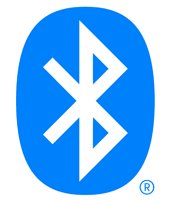
Voici les étapes-
Voici les étapes corrigées pour transférer des fichiers d'un appareil Android vers un PC via Bluetooth :
- Étape 1 : Activez Bluetooth sur les deux appareils (PC et Android). Sur un PC Windows, vous le trouverez dans la section Appareils de vos paramètres. De son côté, l'option Bluetooth est répertoriée sous Connexions dans les paramètres de votre Android.
- Étape 2 : Assurez-vous que les deux appareils soient visibles par les appareils Bluetooth à proximité. Sélectionnez « Jumeler un nouvel appareil » sur votre PC et votre Android pour établir la connexion sans fil.
- Étape 3 : Trouvez les fichiers que vous souhaitez transférer sur votre Android et sélectionnez-les. Ensuite, cliquez sur le bouton « Partager ». Lorsque vous voyez la liste des options, choisissez « Bluetooth » puis votre PC comme destinataire.
- Étape 4 : Votre PC affichera une demande pour accepter le transfert de fichiers. Autorisez le transfert ou choisissez « Accepter ». Cela lancera le processus de transfert.
- Étape 5 : Attendez que le processus de transfert de fichiers se termine. Les deux appareils afficheront une barre de progression indiquant la quantité de données transférées. Les dernières versions de Bluetooth peuvent transférer des fichiers à des vitesses de 24 Mbps, vous n'aurez donc pas à attendre longtemps.
3Cartes SD
Les cartes SD sont la méthode la plus rapide pour transférer des fichiers d'un PC vers un Android (et vice versa) sans avoir à configurer une connexion. Vous insérez une carte SD dans le slot de votre appareil Android et y enregistrez les fichiers. Ensuite, retirez la carte de votre téléphone et placez-la dans le slot de votre PC. Vous pouvez alors trouver la carte SD en utilisant l'explorateur de fichiers et copier les fichiers dans un dossier sur votre ordinateur.
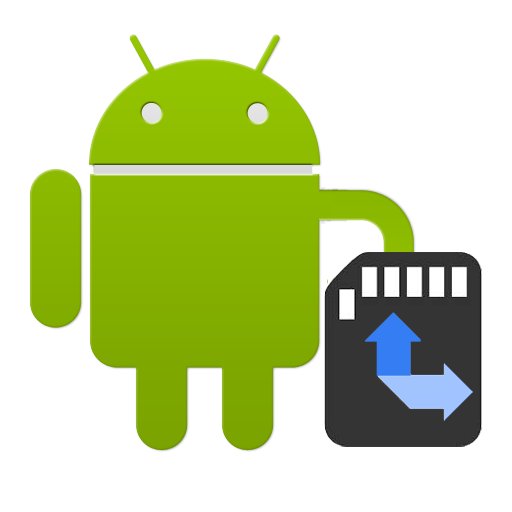
Il pourrait y avoir deux problèmes dans ce cas. Premièrement, certains Android modernes ne comportent plus de slot pour carte SD. Deuxièmement, le slot de votre PC pour carte SD pourrait ne pas être compatible avec votre carte. Dans ce cas, utilisez un lecteur de carte USB. Ces périphériques USB peuvent lire, extraire et sauvegarder des données des appareils vers des cartes SD.
Quelle est la meilleure réponse pour un transfert rapide sans fil ?
Le transfert rapide de fichiers pour PC est crucial dans un environnement de bureau. Sans un système adéquat, vous perdrez quelques minutes chaque fois que quelqu'un déplace un gros fichier entre les appareils. Au final, ces minutes peuvent s'accumuler et vous coûter des heures de travail précieuses. En attendant, une application de partage rapide compétente peut rendre votre lieu de travail plus efficace et réduire les gaspillages.
AirDroid est sans doute la méthode la plus rapide pour transférer des fichiers d'Android vers un PC et vice versa. En plus du partage de fichiers, il peut également rendre l'environnement de travail plus collaboratif. Et la possibilité de contrôler tous vos appareils depuis une seule interface vous permet d'en faire plus en moins de temps. Ainsi, implémenter AirDroid chez vous et au bureau peut être l'une des décisions les plus intelligentes que vous ayez prises.











Laisser une réponse.